
왜 작업에 단축키가 필요한 것인가?
같은 작업물을 만든다고 하더라도 숙련자의 경우 그렇지 못한 유저에 비해 매우 빠르고 단순한 과정을 통해 작업을 진행하게 됩니다. 따라서 같은 시간 내에서 작업물을 비교하게 되면 보다 양질의 결과물이 나오게 됩니다.
단축키는 이와 같은 숙련도에 많은 영향을 미칩니다. 자유롭게 단축키를 사용할 수 있게 되면, 일반적인 작업시간을 줄일 수 있고, 이렇게 확보된 시간을 다른 곳에 투자할 수 있습니다.
일반적인 유저의 경우 단축키를 외우는 것이 불편하고 불필요하게 느껴질 수도 있지만, 이는 마치 일반적인 타이핑법이 어려워 배우지 않고 독수리 타자법으로만 글을 타이핑 하는 것과 같습니다.
피피티에서 가장 유용하게 활용할 수 있는 단축키 중 하나!
PPT 작업을 진행하다 보면 생각보다 많은 부분에서 특정 그림이나 사진을 삽입하는 작업을 거치게 됩니다. 오늘 알려드리고자 하는 기술적인 단축키를 익히게 된다면, 이전과는 비교할 수 없는 효율로 슬라이드 내부에 그림을 삽입하는 작업을 진행할 수 있습니다. 단축키를 사용하지 않고 일반적으로 파워포인트에서 임의의 그림을 삽입하고자 한다면 보통은 아래와 같은 순서를 거치게 됩니다.
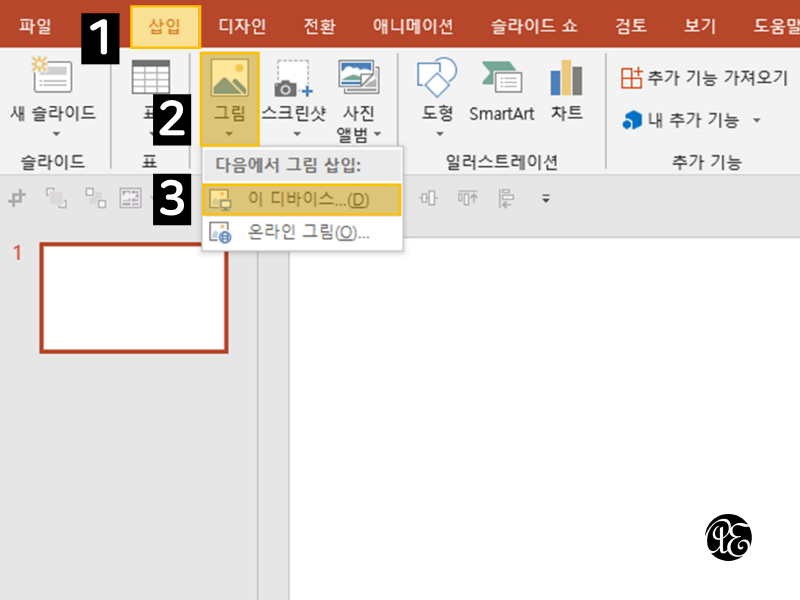
우선 상단 탭 메뉴에서 삽입 버튼을 눌러야 합니다. 다음으로 하단 메뉴 중 그림을 클릭한다음 다시 한 번 더 디바이스 내 그립을 삽입하는 메뉴를 클릭해줘야 합니다. 위 과정을 마쳐야 비로소 컴퓨터 내 이미지 검색창으로 진입할 수 있습니다.
그림을 삽입하는 작업은 파워포인트에서 가장 빈번하게 치뤄야하는 작업 중 하나인 만큼, 해당 과정으로 인한 작업 피로도는 무시할 수 없는 수준이라고 볼 수 있습니다.
그러나 이러한 과정은 지금부터 알려드릴 간단한 단축키 연계를 통해서, 마우스의 조작없이도 단 몇 초만에 손쉽게 해결할 수 있습니다.
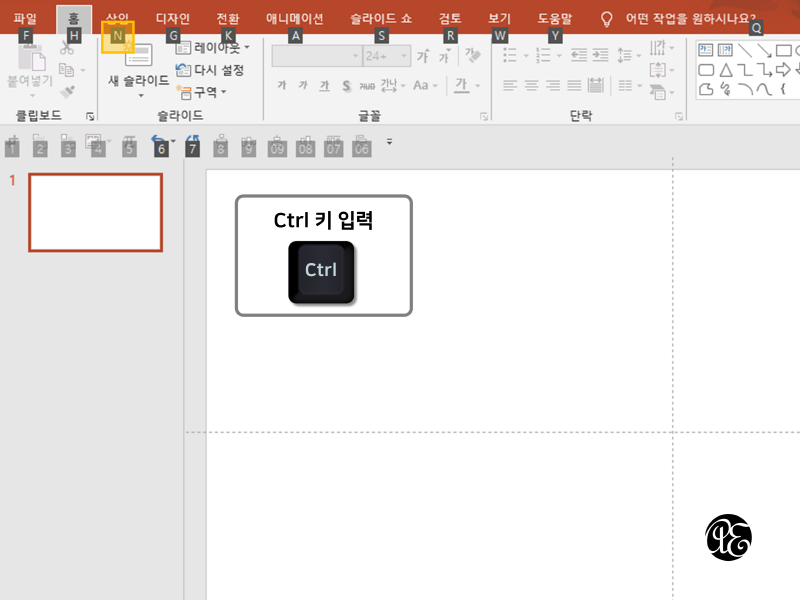
사용할 연계 단축키는 Ctrl키로 시작합니다. Ctrl 키를 누르게 되면 위와 같이 상단의 메뉴들에 대응하는 단축키들을 이미지로 확인할 수 있습니다. 우리는 슬라이드 내부에 임의의 그림을 삽입하는 작업을 진행하고자 함으로 Ctrl 키를 누른 다음 표시된 부분과 같이 '삽입'의 단축키인 'N'키를 눌러주도록 합니다.
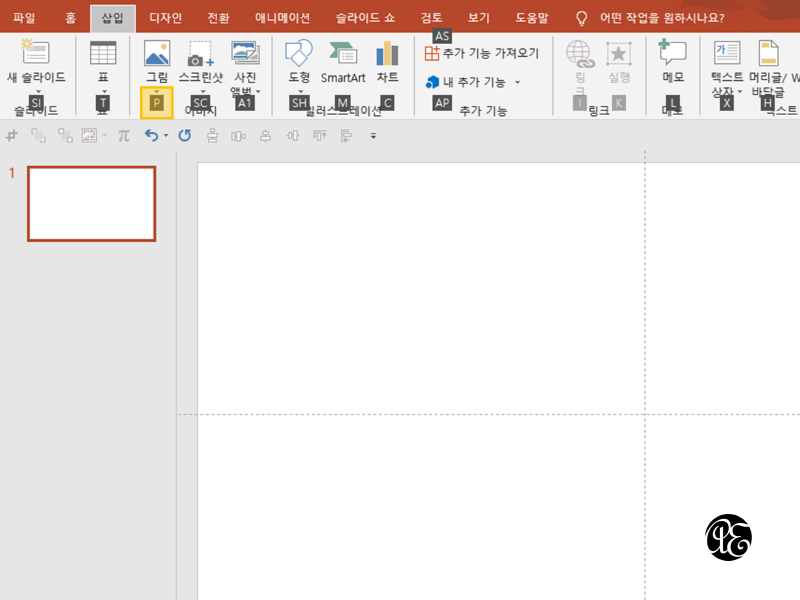
다시 하위 메뉴에 대한 단축키가 이미지로 나타는 것을 확인할 수 있습니다. 마찬가지로 그림의 단축키인 'P'키와 디바이스 내 그림을 삽입하는 'D' 키를 눌러주도록 합니다. 이상의 단축키 입력을 통해서 바로 그림 삽입 창으로 접근할 수 있습니다.
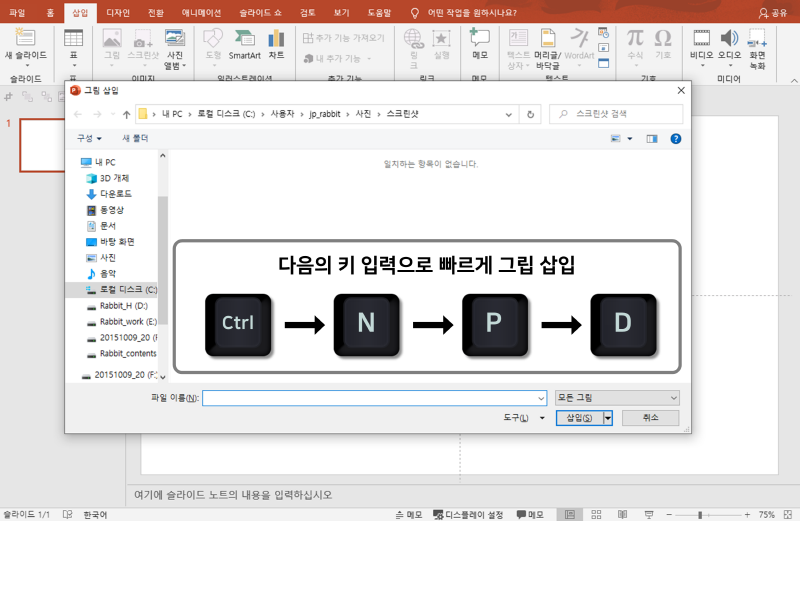
다시 한 번 정리해 보자면 Ctrl키, N키, P키, D키를 연속해서 입력하는 것만으로 바로 위와 같은 그림삽입 창으로 접근할 수 있게 됩니다. 더군다나 해당 키들의 배열은 연속으로 입력하기에 어렵지 않게 배치되어 있어 타 단축키들에 비해서 훨씬 더 빠른속도로 연속 입력을 할 수 있습니다.
처음에는 낯설게 느껴질 수도 있지만 몇 번의 연습만 거치다 보면 1~2초 내 빠르게 그림삽입 창으로 접근하실 수 있습니다.
이미지 삽입 기능이 피피티에서 빈번하게 일어나는 작업인 만큼, 귀찮거나 별 필요없을 것이라 생각하지 마시고, 의도적으로 꾸준히 연습해보시길 바랍니다. 해당 기능을 제대로만 체득해 둔다면, 다른 유저와 차별점을 가질 수 있는 절대 후회하지 않을 작업 스킬이 되어 줄 것입니다.
다음 포스팅에도 실전, 실무를 대상으로 하는 유용한 사용팁을 다양하게 알려드리도록 하겠습니다.
'파워포인트' 카테고리의 다른 글
| 파워포인트에서 슬라이드 크기 및 방향 설정하는 방법 (0) | 2020.11.16 |
|---|---|
| 파워포인트 실전팁 - 자동저장 백업 기능 사용 방법 및 위치 (0) | 2020.11.03 |
| 파워포인트 실전팁, 안내선 제대로 사용하는 방법 (0) | 2020.10.19 |
| 파워포인트에서 폰트 / 글꼴 함께 저장하는 방법 (0) | 2020.10.13 |
| 파워포인트에서 PDF 파일 형식으로 저장하는 방법 (1) | 2020.10.11 |


